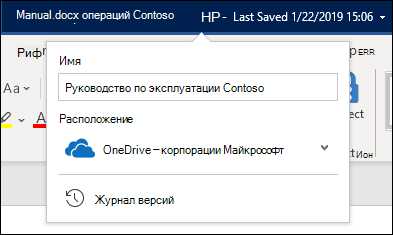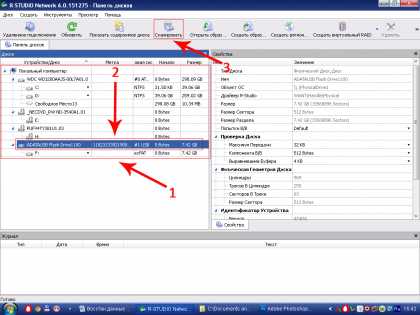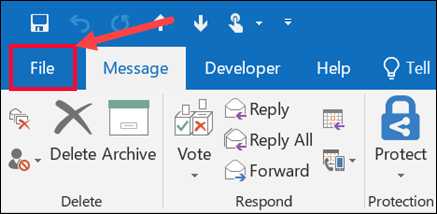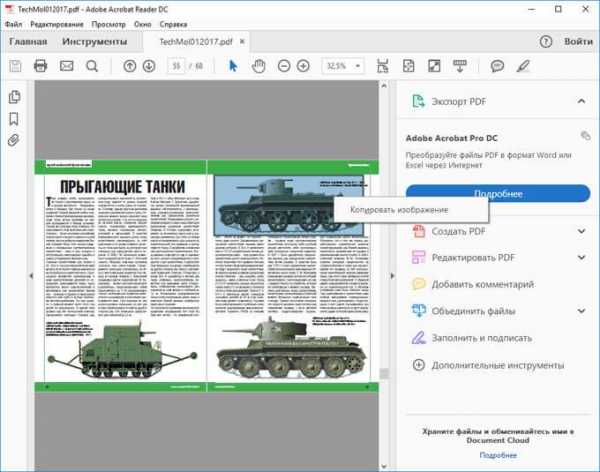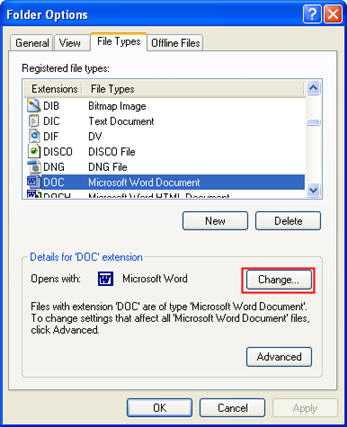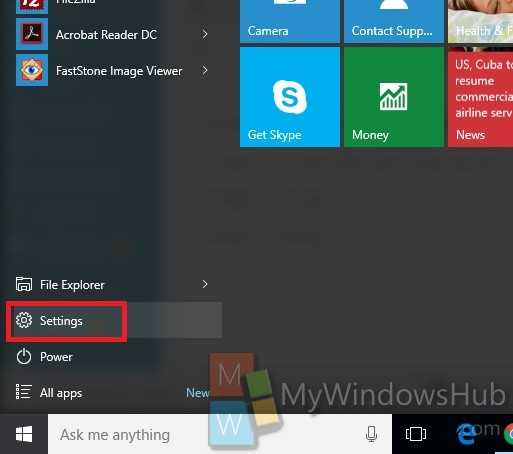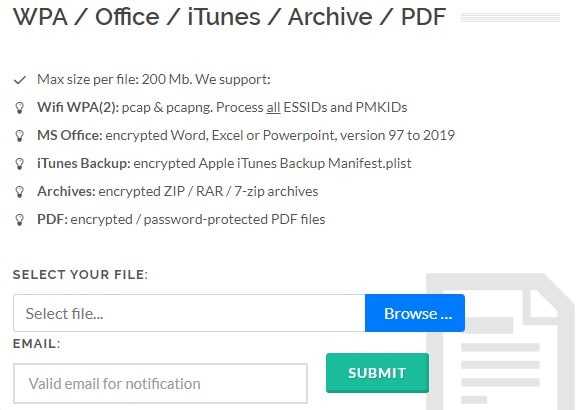Kaspersky удалил файл как вернуть
Восстановление удаленного или вылеченного программой объекта
Восстановление удаленного или вылеченного программой объекта Пожалуйста, включите Javascript в браузере!"Лаборатория Касперского" не рекомендует восстанавливать удаленные и вылеченные объекты, поскольку они могут представлять угрозу для вашего компьютера.
Для восстановления удаленного или вылеченного объекта используется его резервная копия, созданная программой в ходе проверки объекта.
Kaspersky Internet Security не выполняет лечение приложений из Магазина Windows. Если в результате проверки такое приложение признано опасным, оно будет удалено с вашего компьютера.
При удалении приложений из Магазина Windows Kaspersky Internet Security не создает резервные копии. Для восстановления таких объектов необходимо использовать средства восстановления операционной системы (подробную информацию можно получить из документации к операционной системе, установленной на вашем компьютере) либо обновить приложения через Магазин Windows.
Чтобы восстановить удаленный или вылеченный программой файл, выполните следующие действия:
- Откройте главное окно программы.
- Нажав на кнопку Больше функций, расположенную в нижней части главного окна, откройте окно Инструменты.
- В левой части окна Инструменты по ссылке Карантин откройте окно Карантин.
- В открывшемся окне Карантин выберите нужный файл в списке и нажмите на кнопку Восстановить.
Как восстановить удаленные файлы
Как восстановить удаленные файлы
Это случилось со всеми в какой-то момент. Вы случайно удалили нужный файл. Прежде чем в отчаянии вскинуть руки, сделайте глубокий вдох и знайте, что надежда не может быть потеряна. В зависимости от вашего компьютера, программного обеспечения, которое вы используете, и ваших настроек, может быть возможно - а может быть, даже легко - восстановить удаленные файлы, не нанимая компьютерного эксперта.
Первые дела сначала
Это может показаться очевидным, но поищите имя файла во всех папках, включая корзину или папку «Корзина».Не упускайте из виду простейшую возможность. Некоторое программное обеспечение автоматически очищает корзины и корзины и управляет ими. Если вы используете программу, которая делает это, выключите ее, как только поймете, что удаленный файл может оказаться в этих корзинах.
Вероятно, вы понимаете важность резервного копирования вашего компьютера и важных файлов. Если у вас есть последняя резервная копия, сейчас самое время ее использовать. На компьютерах с Windows есть полезный инструмент, который поможет вам изучить резервные копии и восстановить определенные файлы. Вы также можете воспользоваться функцией истории файлов, чтобы восстановить файл аналогичным образом.Эта функция доступна в Windows 8 и более новых версиях, но вы должны настроить ее для автоматического резервного копирования файлов в Windows.
Многие системы и программы автоматически загружают файлы в облачный сервис, почти как резервные копии. Выполните поиск в связанных облачных сервисах, чтобы узнать, был ли файл отправлен в облако.
Это действительно пропало?
Если файла нет в одном из этих мест, вы можете попробовать восстановить удаленные файлы еще несколькими способами. Во-первых, это помогает понять, как большинство компьютеров удаляют файлы.Жесткий диск вашего компьютера устроен как книга. Файлы похожи на главы в книге, а в начале жесткого диска есть таблица, которая сообщает компьютеру, где искать каждый файл, что очень похоже на оглавление. На компьютере под управлением Windows это называется таблицей размещения файлов (FAT).
На большинстве дисков компьютер не отслеживает и не перезаписывает каждый файл, который вы удаляете сразу. Вместо этого он стирает запись главы из оглавления, сообщая компьютеру, что место доступно, когда это необходимо.Это более эффективно, а также означает, что файл все еще находится на жестком диске, пока компьютер не решит использовать это пространство для чего-то еще.
Для твердотельных накопителей процесс удаления работает иначе. В новых твердотельных накопителях есть функция TRIM, которая автоматически стирает любой файл, который вы удаляете. Это ускоряет работу твердотельных накопителей, но означает, что файлы, хранящиеся на них, могут не подлежать восстановлению.
Время помощи
Лучше всего для восстановления файла, который был удален, но не перезаписан, - перестать делать на вашем компьютере что-либо, что могло бы перезаписать файл, который вы потеряли.Не обращайтесь к текущим файлам, не вносите никаких изменений в программу, не загружайте новые файлы и не устанавливайте какие-либо программы, пока вы пытаетесь восстановить удаленный файл.
Программа для восстановления файловможет найти удаленный файл путем сканирования содержимого диска, а не просмотра таблицы размещения файлов. По сути, это программное обеспечение читает страницы книги в поисках главы с именем файла, который вы хотите восстановить. Доступно бесплатное программное обеспечение для восстановления файлов, хотя в платных версиях больше функций.Если вы решили использовать программное обеспечение, обязательно запускайте его с USB-накопителя или компакт-диска, чтобы случайно не перезаписать файл, который вы хотите восстановить.
Если ни один из этих вариантов DIY не работает, а файл критически важен, возможно, пришло время отправить жесткий диск профессионалу, который сможет использовать инструменты компьютерной криминалистики. Планируйте заранее, чтобы предотвратить случайную потерю файлов в будущем. Запланируйте регулярное автоматическое резервное копирование наиболее важных файлов вашего компьютера и храните эти резервные копии в надежном месте.
Как восстановить удаленные файлы
KasperskyВосстановление удаленных файлов может быть трудным, но необходимым для работы или личной жизни.Выполните следующие действия, чтобы успешно восстановить удаленные файлы.
.Как восстановить удаленные файлы
Как восстановить удаленные файлы
Это случилось со всеми в какой-то момент. Вы случайно удалили нужный файл. Прежде чем в отчаянии вскинуть руки, сделайте глубокий вдох и знайте, что надежда не может быть потеряна. В зависимости от вашего компьютера, программного обеспечения, которое вы используете, и ваших настроек, может быть возможно - а может быть, даже легко - восстановить удаленные файлы, не нанимая компьютерного эксперта.
Первые дела сначала
Это может показаться очевидным, но поищите имя файла во всех папках, включая корзину или папку «Корзина».Не упускайте из виду простейшую возможность. Некоторое программное обеспечение автоматически очищает корзины и корзины и управляет ими. Если вы используете программу, которая делает это, выключите ее, как только поймете, что удаленный файл может оказаться в этих корзинах.
Вероятно, вы понимаете важность резервного копирования вашего компьютера и важных файлов. Если у вас есть последняя резервная копия, сейчас самое время ее использовать. На компьютерах с Windows есть полезный инструмент, который поможет вам изучить резервные копии и восстановить определенные файлы. Вы также можете воспользоваться функцией истории файлов, чтобы восстановить файл аналогичным образом.Эта функция доступна в Windows 8 и более новых версиях, но вы должны настроить ее для автоматического резервного копирования файлов в Windows.
Многие системы и программы автоматически загружают файлы в облачный сервис, почти как резервные копии. Выполните поиск в связанных облачных сервисах, чтобы узнать, был ли файл отправлен в облако.
Это действительно пропало?
Если файла нет в одном из этих мест, вы можете попробовать восстановить удаленные файлы еще несколькими способами. Во-первых, это помогает понять, как большинство компьютеров удаляют файлы.Жесткий диск вашего компьютера устроен как книга. Файлы похожи на главы в книге, а в начале жесткого диска есть таблица, которая сообщает компьютеру, где искать каждый файл, что очень похоже на оглавление. На компьютере под управлением Windows это называется таблицей размещения файлов (FAT).
На большинстве дисков компьютер не отслеживает и не перезаписывает каждый файл, который вы удаляете сразу. Вместо этого он стирает запись главы из оглавления, сообщая компьютеру, что место доступно, когда это необходимо.Это более эффективно, а также означает, что файл все еще находится на жестком диске, пока компьютер не решит использовать это пространство для чего-то еще.
Для твердотельных накопителей процесс удаления работает иначе. В новых твердотельных накопителях есть функция TRIM, которая автоматически стирает любой файл, который вы удаляете. Это ускоряет работу твердотельных накопителей, но означает, что файлы, хранящиеся на них, могут не подлежать восстановлению.
Время помощи
Лучше всего для восстановления файла, который был удален, но не перезаписан, - перестать делать на вашем компьютере что-либо, что могло бы перезаписать файл, который вы потеряли.Не обращайтесь к текущим файлам, не вносите никаких изменений в программу, не загружайте новые файлы и не устанавливайте какие-либо программы, пока вы пытаетесь восстановить удаленный файл.
Программа для восстановления файловможет найти удаленный файл путем сканирования содержимого диска, а не просмотра таблицы размещения файлов. По сути, это программное обеспечение читает страницы книги в поисках главы с именем файла, который вы хотите восстановить. Доступно бесплатное программное обеспечение для восстановления файлов, хотя в платных версиях больше функций.Если вы решили использовать программное обеспечение, обязательно запускайте его с USB-накопителя или компакт-диска, чтобы случайно не перезаписать файл, который вы хотите восстановить.
Если ни один из этих вариантов DIY не работает, а файл критически важен, возможно, пришло время отправить жесткий диск профессионалу, который сможет использовать инструменты компьютерной криминалистики. Планируйте заранее, чтобы предотвратить случайную потерю файлов в будущем. Запланируйте регулярное автоматическое резервное копирование наиболее важных файлов вашего компьютера и храните эти резервные копии в надежном месте.
Как восстановить удаленные файлы
KasperskyВосстановление удаленных файлов может быть трудным, но необходимым для работы или личной жизни.Выполните следующие действия, чтобы успешно восстановить удаленные файлы.
.Восстановить файл, который был удален или вылечен программой
Восстановить файл, который был удален или вылечен программойВосстановить файл, который был удален или вылечен программой
Важно: Рекомендуется избегать восстановления удаленных и вылеченных файлов, за исключением случаев крайней необходимости, поскольку эти файлы могут угрожать безопасности вашего компьютера.
Иногда в процессе лечения невозможно сохранить файлы целиком.Если вылеченный файл содержал важную информацию, которая после лечения была частично или полностью недоступна, вы можете попытаться восстановить исходный файл из его резервной копии.
Для восстановления файла, который был удален или изменен программой при лечении:
- Откройте раскрывающееся меню Защита.
- В раскрывающемся меню выберите Обнаруженные объекты.
Откроется окно Обнаруженные объекты.
- В разделе Карантин щелкните значок рядом с файлом, который нужно восстановить.
Откроется раскрывающийся список.
- В раскрывающемся списке выберите пункт Восстановить файл.
- В диалоговом окне подтвердите, что вы хотите восстановить файл.
Файл будет восстановлен в исходное местоположение с исходным именем. Если в исходном расположении есть файл с таким же именем (это может произойти, если вы восстанавливаете файл, который был скопирован до попытки лечения), появится предупреждение. Вы можете восстановить файл в другом месте или изменить имя файла.
Рекомендуем проверить файл на вирусы сразу после его восстановления. Возможно, обновленные базы позволят вылечить файл без потери каких-либо данных в нем.
Верх страницы .Карантин в Kaspersky Internet Security 2018
При обнаружении файла, который считается зараженным, Kaspersky Internet Security 2018 пытается вылечить его. Если вылечить файл не удается, Kaspersky Internet Security 2018 помещает его в Карантин.
Карантин - это хранилище для файлов, которые могут быть заражены.
Файлы в папке карантина не могут нанести вред вашему компьютеру.
По умолчанию файлы, которые Kaspersky Internet Security 2018 не может вылечить, удаляются. Копии таких файлов хранятся в папке Карантина. Если вы уверены, что удаленный файл в безопасности, вы восстанавливаете его оттуда в исходное местоположение.
Не рекомендуется восстанавливать файлы из карантина, так как они могут нанести вред вашему компьютеру.
.